Содержание:
Kali Linux — один из самых популярных дистрибутивов, написанных на движке Линукс. Пользователи активно инсталлируют его не только на компьютеры и ноутбуки, но и на мобильные устройства. В рамках сегодняшней статьи мы бы хотели поговорить о запуске Kali Linux на смартфоне или планшете через специальный эмулятор, взяв за пример самую распространенную операционную систему — Android.
Устанавливаем Kali Linux на Anrdoid
Процедура настройки и запуска не так уж и сложна, к тому же от юзера не требуется предварительная настройка root-прав. Для нормальной работы понадобится только образ самой системы и специальное приложение-эмулятор. Мы разделили всю инструкцию на шаги, чтобы упростить понимание выполнения операции для начинающих пользователей. Давайте начнем с самых первых действий.
Шаг 1: Скачивание образа Kali Linux
Как известно, Kali Linux распространяется бесплатно и доступна для скачивания на официальном сайте. Все файлы объединены в один образ диска, который и нужно скачать, чтобы смонтировать в эмуляторе и произвести запуск. Все делается буквально в несколько кликов:
Перейти на официальный сайт Kali Linux
- Перейдите по указанной выше ссылке, чтобы попасть на главную страницу официального сайта Кали. Здесь отыщите раздел «Downloads».
- В списке загрузок опуститесь в самый них, где найдите «Kali Linux Light 32-bit» и нажмите на torrent или прямую ссылку. Мы берем самую облегченную версию, поскольку обычно мобильные устройства не обладают огромными мощностями, да и в использовании более тяжелых сборок нет необходимости.
- Ожидайте завершения скачивания ISO-образа.
- Осталось только передать имеющийся файл на телефон, предварительно убедившись, что на нем имеется достаточное количество свободного пространства. Детальные инструкции по осуществлению передачи данных с компьютера на смартфон ищите в отдельной нашей статье по следующей ссылке.
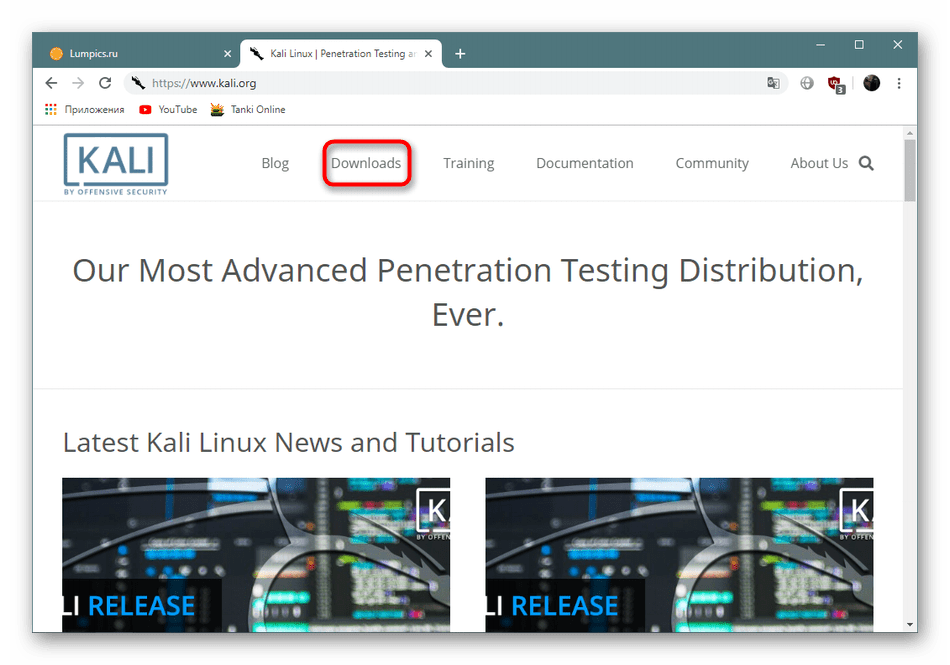
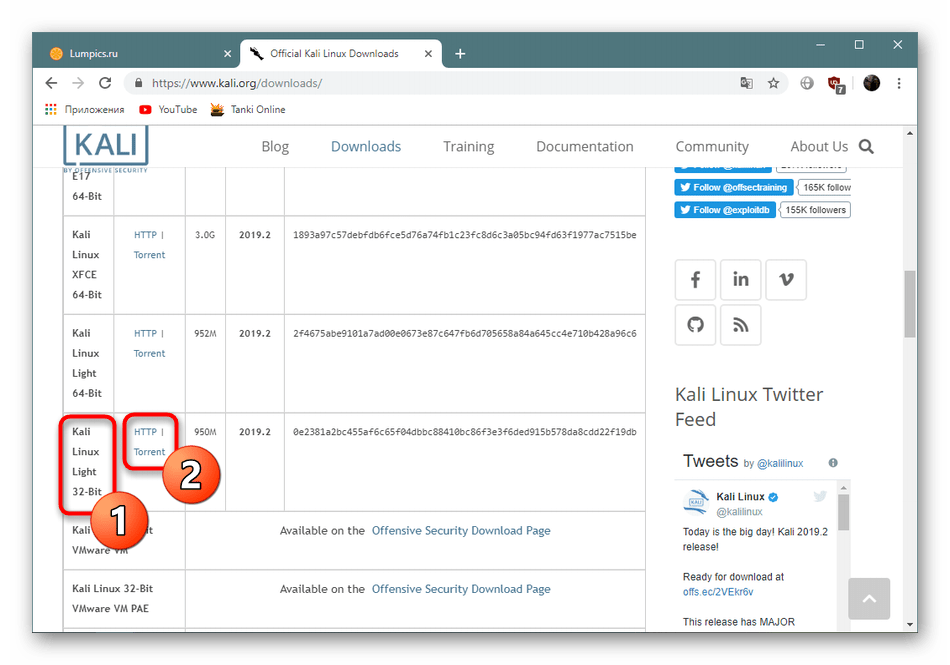
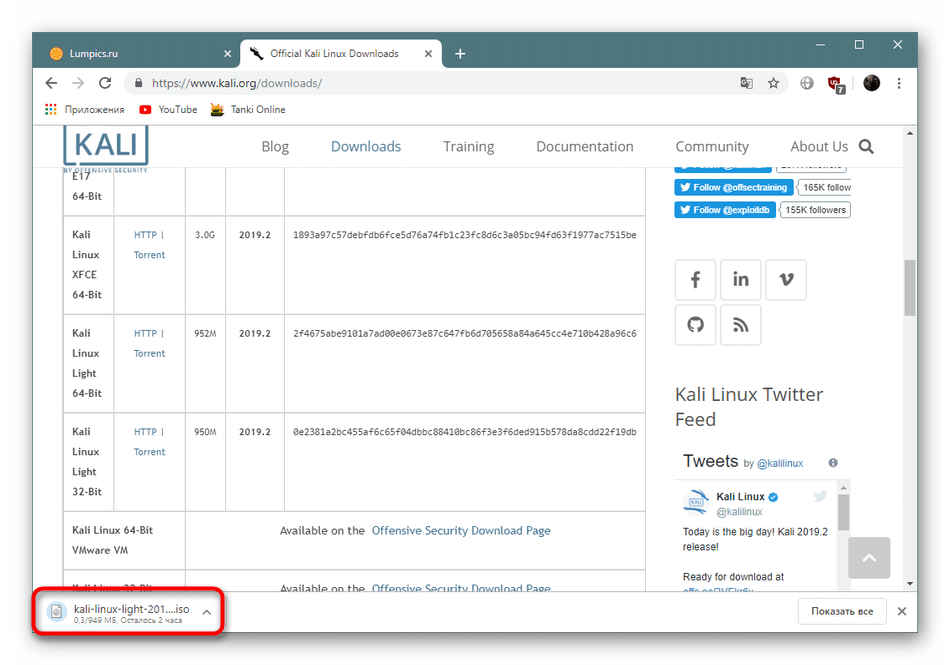
Подробнее: Передача файлов с компьютера на телефон
Шаг 2: Скачивание и запуск Limbo PC Emulator
В качестве эмулятора мы будем использовать программу Limbo PC Emulator, поскольку для запуска гостевой операционной системы она не требует наличия на телефоне рут-прав. Официального сайта у этого приложения нет, поэтому мы рекомендуем загружать APK только из проверенных источников, например, с 4PDA. После успешной установки запустите Limbo. Если появилось окно с детальным описанием, софт готов к дальнейшей настройке.
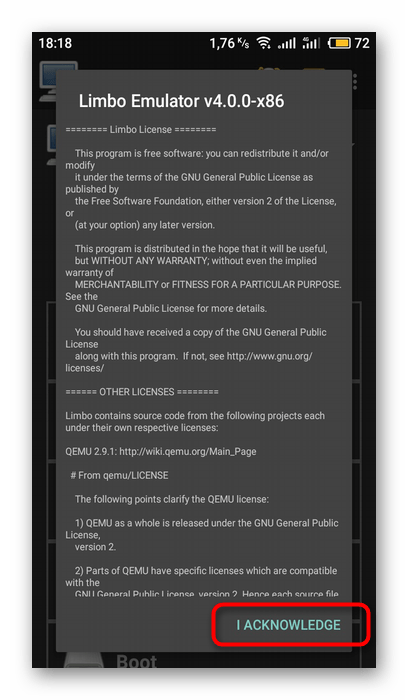
Шаг 3: Подготовка эмулятора
Теперь можно переходить к непосредственной работе в самом эмуляторе, ведь перед запуском гостевой ОС его необходимо правильно настроить, чтобы в дальнейшем не возникало никаких неполадок и тормозов во время работы. Далее мы продемонстрируем эту процедуру с указанием оптимальных для Kali настроек.
- Создайте новую загрузочную машину, отметив маркером пункт «New».
- Задайте ей соответствующее имя, чтобы ориентироваться в случае наличия нескольких гостевых платформ.
- Переходите к конфигурации процессора и выберите x86 архитектуру.
- Количество ядер выберите «4», тапнув на нужный пункт.
- Выделите 256 мегабайт оперативной памяти — такое количество будет оптимальным для максимально облегченной версии Кали Линукс.
- Создайте новый раздел жесткого диска, куда будут записываться все созданные файлы. Поставьте галочку возле незанятого пространства.
- Напротив диска поменяйте пункт «None» на «New».
- Укажите название образа и выделите ему объем памяти в размере 4 ГБ под нужды ОС, затем нажмите на «Create».
- Откроется проводник, в котором понадобится выбрать сохраненный ранее образ операционной системы.
- Осталось только настроить интернет, переведя параметр «Network» в состояние «User».
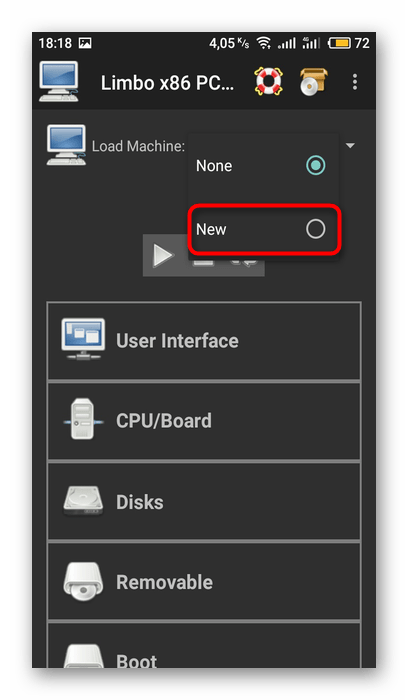

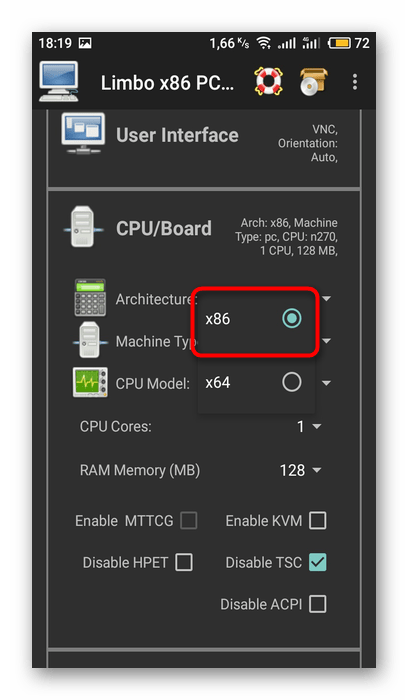
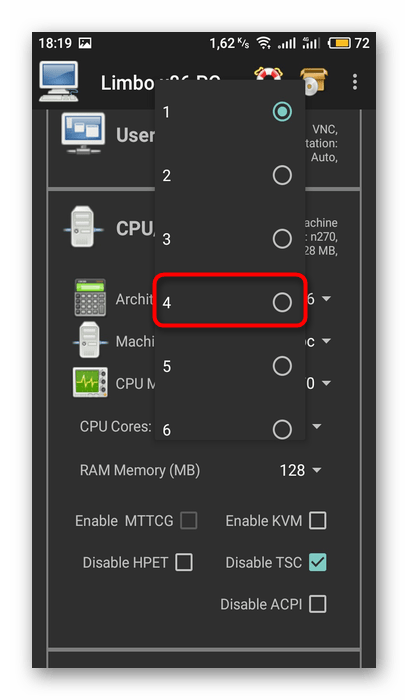
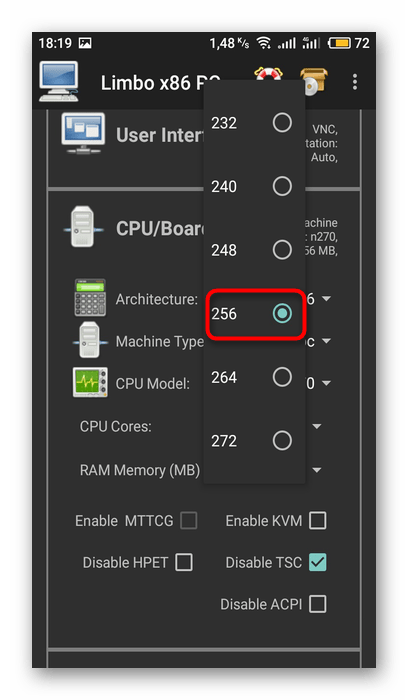
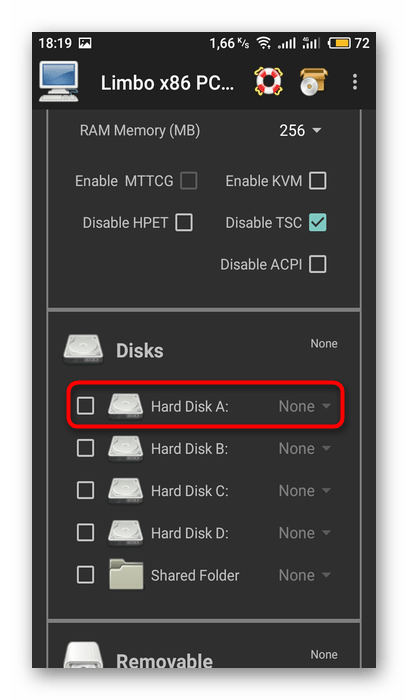
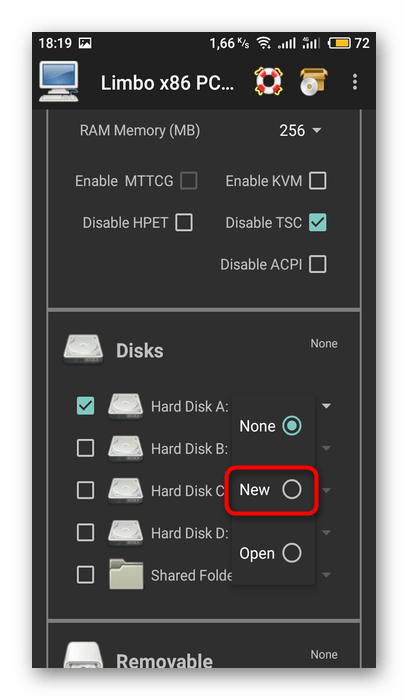
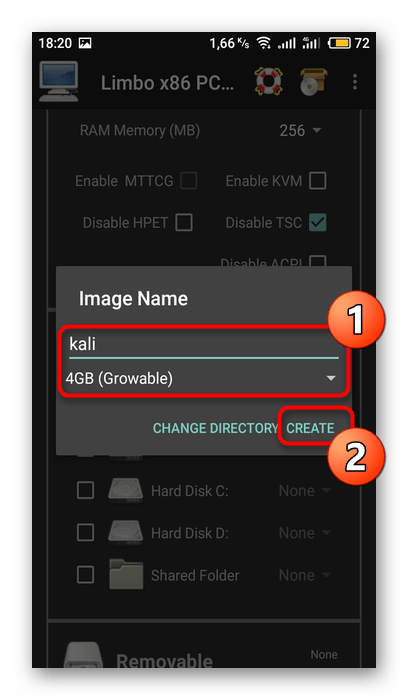
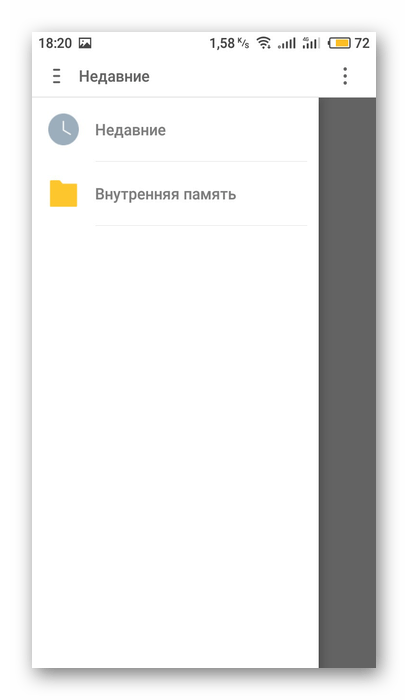
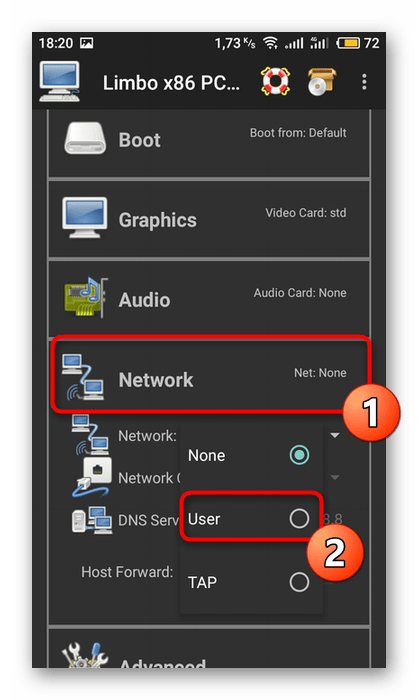
После выполнения всех этих действий внимательно проверьте каждый параметр, убедившись в том, что все они заданы верно, и можно переходить к запуску Kali Linux.
Шаг 4: Запуск Kali Linux
На этом процедура предварительной конфигурации завершена и Кали доступна к запуску. Для этого потребуется нажать на кнопку «Start» под названием виртуальной машины.
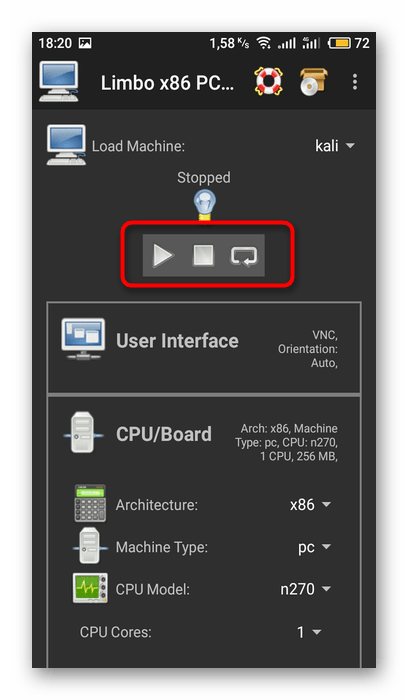
Через некоторое время отобразится консоль с загрузчиком и появится меню выбора Kali. В нем вы можете запустить Live-версию или перейти непосредственно к инсталляции. Процедура установки не имеет различный с компьютерной версией, поэтому предлагаем детальнее ознакомиться с ней в другом нашем материале по следующей ссылке.
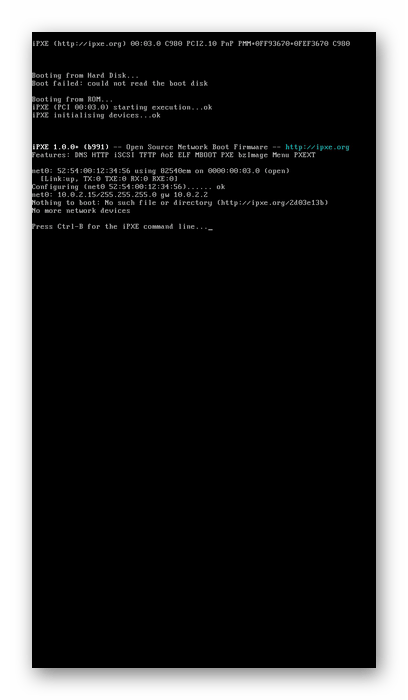
Подробнее: Руководство по установке Kali Linux
Теперь вы знакомы с запуском Kali Linux из-под операционной системы Android. Конечно, такое будет сложно выполнить на совсем слабом устройстве, но на более-менее производительных девайсах никаких проблем при работе с гостевой ОС наблюдаться не должно.
 Наш Telegram каналТолько полезная информация
Наш Telegram каналТолько полезная информация
 Установка Linux рядом с Windows 10
Установка Linux рядом с Windows 10
 Консольные команды для выключения Linux
Консольные команды для выключения Linux
 Настройка SSH в Debian
Настройка SSH в Debian
 Установка Astra Linux
Установка Astra Linux
 Использование команды df в Linux
Использование команды df в Linux
 Настройка UFW в Ubuntu
Настройка UFW в Ubuntu
 Установка дистрибутивов Linux рядом с Android
Установка дистрибутивов Linux рядом с Android
 Графические оболочки для рабочего стола Linux
Графические оболочки для рабочего стола Linux
 Определение версии Debian
Определение версии Debian
 Восстановление удаленных файлов в Ubuntu
Восстановление удаленных файлов в Ubuntu
 Установка SSH-server в Ubuntu
Установка SSH-server в Ubuntu
 Файловые менеджеры для Ubuntu
Файловые менеджеры для Ubuntu
 Просмотр открытых портов в Ubuntu
Просмотр открытых портов в Ubuntu
 Установка Java JRE / JDK в Linux
Установка Java JRE / JDK в Linux
 Установка Wine в Ubuntu
Установка Wine в Ubuntu
 Примеры tcpdump в Linux
Примеры tcpdump в Linux
 Руководство по установке Kali Linux
Руководство по установке Kali Linux
 Руководство по настройке интернет-соединения в Ubuntu Server
Руководство по настройке интернет-соединения в Ubuntu Server
 Узнаем размер папки в Linux
Узнаем размер папки в Linux
 Переименовываем файлы в Linux
Переименовываем файлы в Linux lumpics.ru
lumpics.ru



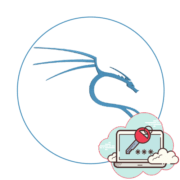

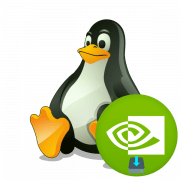
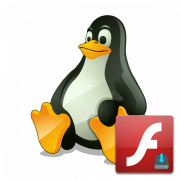

Статья устарела. На сайте загрузки Kali — совсем другие дистрибутивы. И не понятно, что выбрать для Андроида. ARM?
На сайте же буквально рядом с ARM есть раздел MOBILE — для установки на Android-смартфон.
Пишите о том, в чем Вы уверены, а не о своих предположениях. В разделе MOBILE находится не Kali Linux, а Kali Net Hunter PRO, который поддерживается ОГРАНИЧЕННЫМ количеством устройств.
И? Что дальше? Как это противоречит моему комментарию? Это как бы логично, что для десктопов Кали Линукс, а для мобильных Кали НетХантер, как Windows 8 и Windows Mobile в свое время были, например. Или вы собрались десктопную ОС запихивать в смартфон?
Вы никогда не читаете дальше первой строчки? Зайдите на страницу Kali Net HunterPro, ознакомьтесь с перечнем поддерживаемых устройств, оцените их многообразие Кроме того, установка Net HunterPro существенно отличается от процесса, описанного в этом кликбейте. И да, Лимба как раз и предназначена для «запихивания», выражаясь Вашим языком, десктопной ОС в смартфон, но об этом Вы, похоже, тоже не читали, т.к. в заголовке это не написано.
Уже давно ознакомилась с этим списком, дальше-то что?) Как отсутствие многообразия моделей отменяет факт того, что именно такой дистрибутив, созданный на условиях разработчика, предназначен для Android? Идите на их сайт и требуйте расширения списка, а не умничайте в комментариях)
Что установка НетХантера отличается, никто и не спорил, к чему это сказано?
Ну а то, что через Лимбо устанавливалась версия ЛАЙТ, которой уже нет в основном разделе на сайте разработчика (в том числе потому, что впоследствии дистрибутив оптимизировали под разные задачи, в том числе мобильные), вы, кажется, так и не поняли, хоть и читать научились дальше первой строчки, ага. Я об этом выше и написала, что сейчас есть только десктопная версия, которая не предназначена для установки на смартфон, в отличие от лайт версии, существовавшей ранее. И есть Андроид-версия, хоть и ограниченная. Что вы мне пытаетесь доказать? Что на ваш сяоми за 10 000 рублей не удается установить эту операционку? Так это только ваши проблемы. С таким же успехом ходите в фирменные магазины любых товаров и возмущайтесь там, что представленный ассортимент недостаточен.
(И, кстати, почему-то вы, читающий дальше заголовков, не смогли нагуглить индексированный каталог со старыми дистрибутивами Кали, где есть и лайт, чья установка будет аналогична описанной в статье)
при установке линукса андроид останется на месте? будет возможность менять операционки?
Павел, ты можешь скачать хоть сто операционок (если памяти хватит) так как limbo не какая то программа для новой независимой прошивки, а эмулятор
Не могу нажимать на кнопки во время установки, вызывал виртуальную клавиатуру, не помогло, попробую установить другую os kali если получиться отпишу.